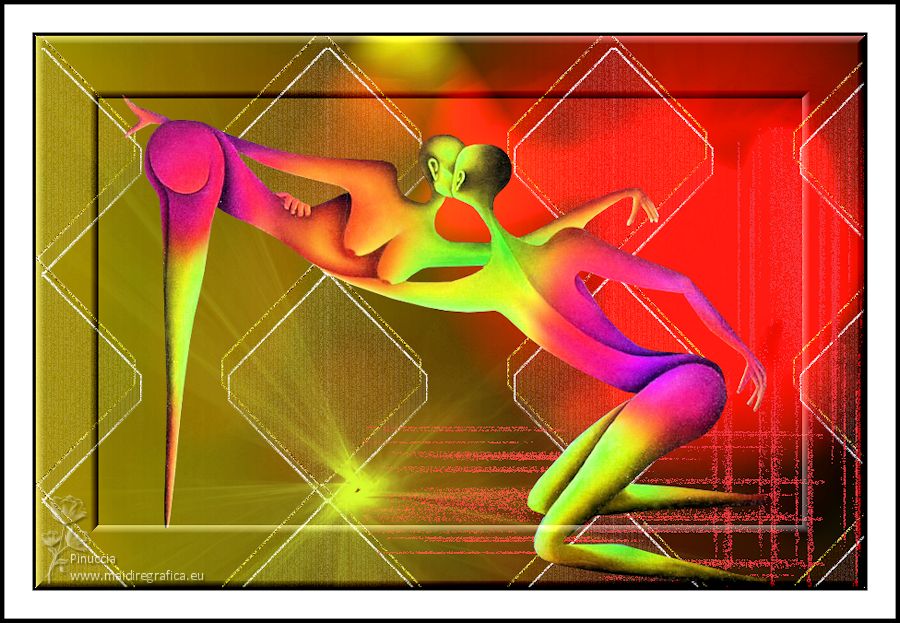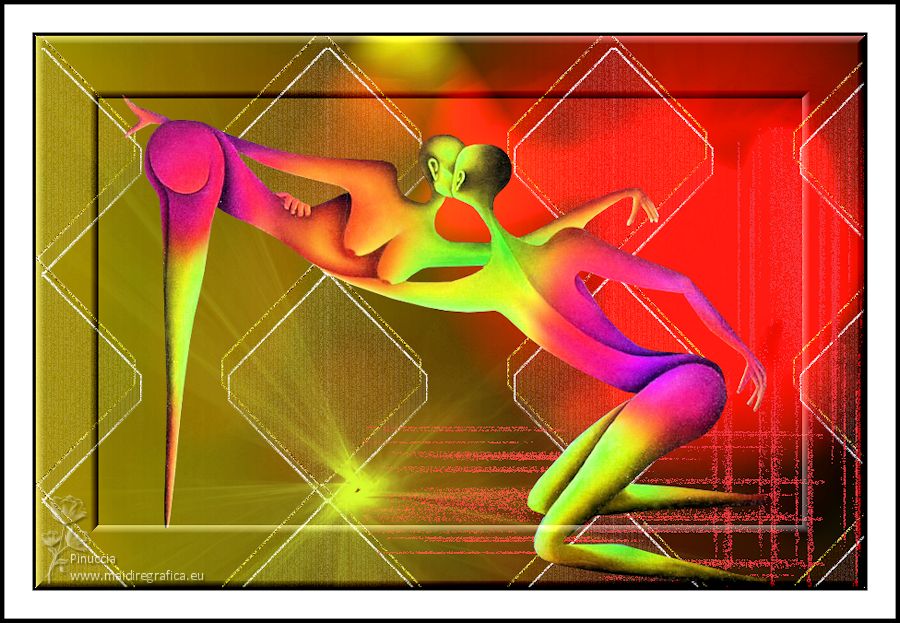|
ABSTRACTO 2

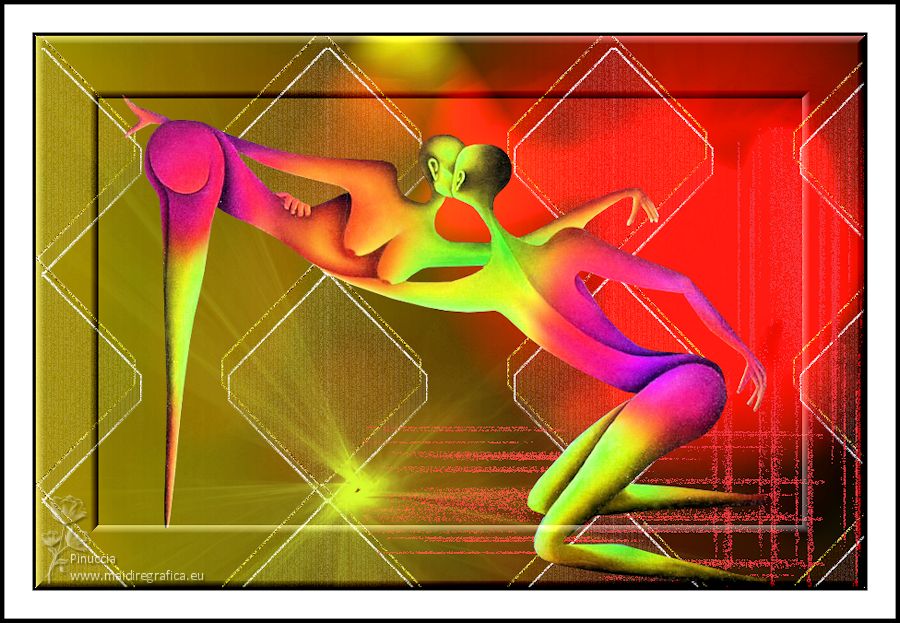
Merci Aliciar pour l'invitation à traduire tes tutoriels en français

Ce tutoriel a été créé et traduit avec PSPX7, mais il peut également être exécuté avec les autres versions.
Suivant la version utilisée, vous pouvez obtenir des résultats différents.
Depuis la version X4, la fonction Image>Miroir a été remplacée par Image>Renverser horizontalement,
et Image>Renverser avec Image>Renverser verticalement.
Dans les versions X5 et X6, les fonctions ont été améliorées par la mise à disposition du menu Objets.
Avec la nouvelle version X7, nous avons encore Image>Miroir et Image>Renverser/Retourner, mais avec nouvelles différences.
Voir les détails à ce sujet ici
Certaines dénominations ont changées entre les versions de PSP.
Les plus frequentes dénominations utilisées:

 traduction anglaise ici traduction anglaise ici
 Vos versions here Vos versions here
Matériel ici
Merci pour le tube Guismo.
Le reste du matériel est de Aliciar.
(les liens des createurs de tubes ici).
Modules Externes:
consulter, si nécessaire, ma section de filtre ici
Filters Unlimited 2.0 ici
Balder Olrik - Select sharp ici
DSB Flux - Tiler ici
Bordermania - Frame#2 ici
Filtres Balder Olrik peuvent être utilisés seuls ou importés dans Filters Unlimited.
voir comment le faire ici).
Si un filtre est fourni avec cette icône,  on est obligé à l'importer dans Unlimited on est obligé à l'importer dans Unlimited

N'hésitez pas à changer le mode mélange des calques et leur opacité selon les couleurs utilisées.
Dans les plus récentes versions de PSP, vous ne trouvez pas le dégradé d'avant plan/arrière plan ou Corel_06_029.
Vous pouvez utiliser le dégradé des versions antérieures.
Ici le dossier Dégradés de CorelX.

Placer le pinceau dans le dossier Pinceaux.
Attention, le pinceau se compose de deux files qui on ne doit séparer.
Consulter, si vous voulez, les notes sur les pinceaux ici
Placer le preset Preset Lights Abstract 2 dans le dossier Paramètres par défaut.
Placer le script Bordes y Redimensionar aliciar dans le dossier Scripts sécurisés.
Placer a sélection dans le dossier Sélections.
1. Ouvrir une nouvelle image transparente 900 x 600 pixels.
Placer en avant plan la couleur #bdb711
et en arrière plan la couleur #7b665a.
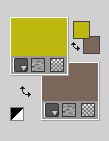
Préparer en avant plan un dégradé de premier plan/arrière plan, style Linéaire.
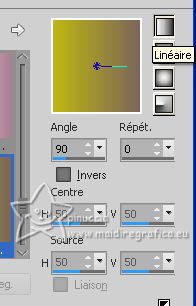
Remplir  l'image transparente du dégradé. l'image transparente du dégradé.
2. Ouvrir l'image d'arrière plan Back Abstracto 2 
Édition>Copier.
Revenir sur votre travail et Édition>Coller comme nouveau calque.
Placer ce calque en mode Recouvrement.
3. Effets>Effets d'éclairage>Projecteurs - Sélectionner le preset Abstracto 2.
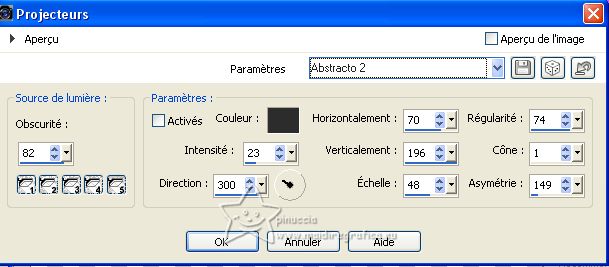
Résultat.

4. Calques>Nouveau calque raster.
Sélections>Charger/Enregistrer une sélection>Charger à partir du disque.
Chercher et charger la sélection sel392_aliciar
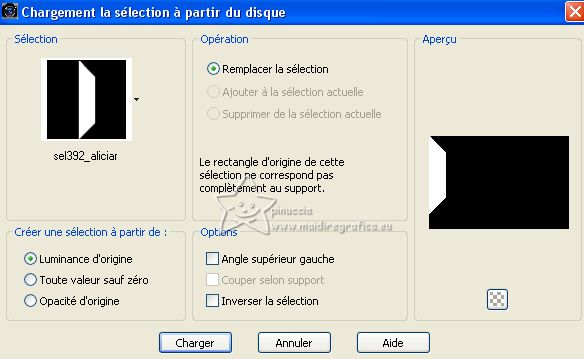
Changes les règlages du dégradé, et sélectionner Invers.
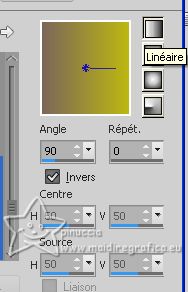
Remplir  la sélection du dégradé. la sélection du dégradé.
Sélections>Désélectionner tout.
5. Effets>Modules Externes>Dsb Flux - Tiler.

6. Effets>Effets 3D>Ombre portée.

7. Effets>Modules Externes>Filters Unlimited 2.0 - Balder Olrik - Select Sharp, par défaut.
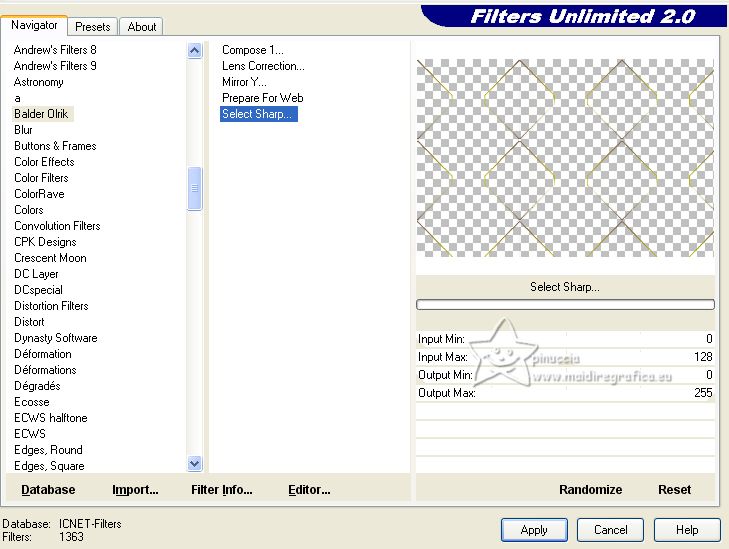
8. Effets>Effets 3D>Ombre portée, couleur blanche.

9. Calques>Dupliquer.
Calques>Fusionner>Fusionner le calque de dessous.
10. Réglage>Ajouter/Supprimer du bruit>Ajouter du bruit.
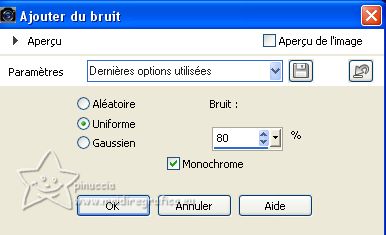
11. Placer ce calque en mode Lumière dure.
12. Ouvrir le tube calguisart129 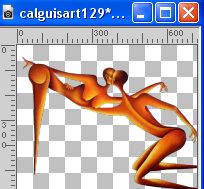
Édition>Copier.
Revenir sur votre travail et Édition>Coller comme nouveau calque.
Placer  le tube un peu plus en bas. le tube un peu plus en bas.
Réglage>Traitement rapide des photos.
13. Activer le pinceau Teinte +/-

avec ces règlages

14. Appliquez le pinceau sur le tube, en alternant les boutons droit et gauche de la souris, à votre goût.

15. Vous positionner sur le calque de dessous, Raster 3.
Calques>Nouveau calque raster.
Activer l'outil Pinceau 
chercher et sélectionner le pinceau light_shapes_megapack_by_psdbox.com 016

Choisir une couleur - pour moi #daf222
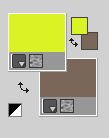
Pointer la souris sur le point indiqué
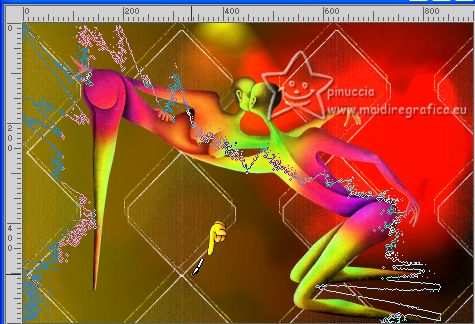
Appliquer le pinceau en cliquant 2 fois ou plus toujours sur le même point,
sans déplacer la souris.

16. Vous positionner à nouveau sur le calque de dessous, Raster 3.
Ouvrir le tube elementoabstracto_aliciar 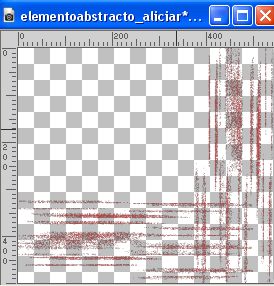
Édition>Copier.
Revenir sur votre travail et Édition>Coller comme nouveau calque.
Déplacer  le tube dans le coin en bas à droite. le tube dans le coin en bas à droite.
(vous pouvez coloriser si vous utilisez des autres couleurs).

17. Calques>Fusionner>Tous.
Effets>Modules Externes>Bordermania - Frame #2.

18. Réglage>Traitement rapide des photos.
19. Activer l'outil Scripts
(si vous ne voyez pas la barre: Affichage>Barres d'outils>Scripts)
Chercher et sélectionner le script Bordes y redimensionar_aliciar
et cliquer sur la flèche blue pour exécuter le script.
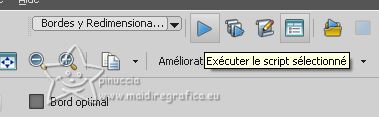
Note: Si vous avez des problèmes avec le script,
voici les étapes que vous pouvez effectuer manuellement.
Image>Ajouter des bordures, 3 pixels, symétrique, couleur noire #000000.
Image>Ajouter des bordures, 30 pixels, symétrique, couleur blanche #ffffff.
Image>Ajouter des bordures, 5 pixels, symétrique, couleur noire #000000.
Image>Redimensionner, 900 pixels de largeur, redimensionner tous les calques coché.
20. Signer votre travail sur un nouveau calque.
Ajouter les watermarks de l'auteur et du traducteur.
Calques>Fusionner>Tous et enregistrer en jpg.
Pour le tube de cette version merci Luz Cristina
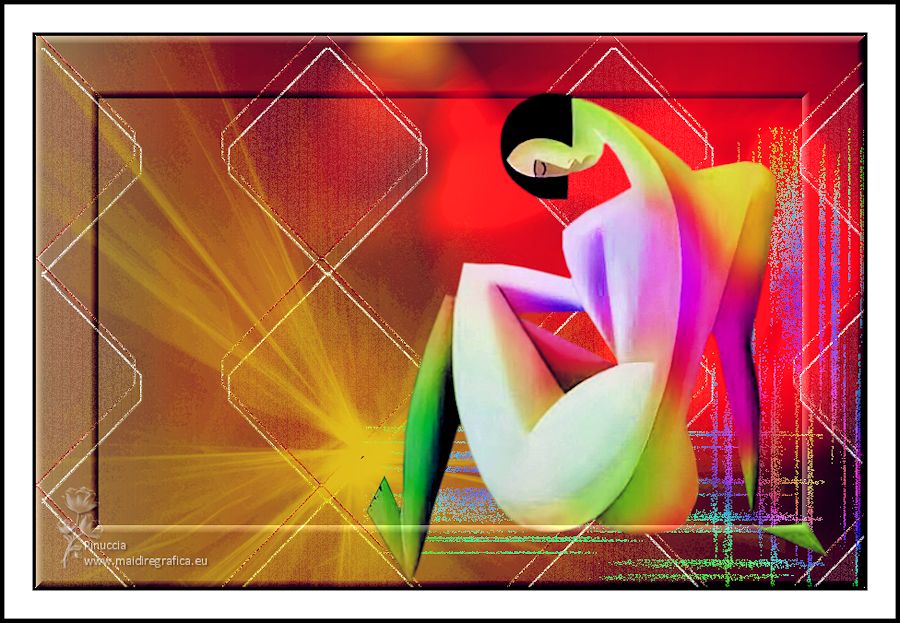

Si vous avez des problèmes, ou des doutes, ou vous trouvez un link modifié, ou seulement pour me dire que ce tutoriel vous a plu, vous pouvez m'écrire.
3 Mai 2023

|